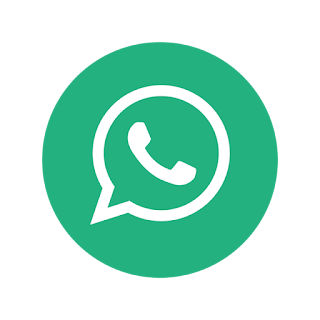FAQ E Faktur 3.2 #FAQeFaktur
Link download eFaktur 3.2:
1. https://e-dropbox.kemenkeu.go.id/index.php/s/BpbLggyuPDE82CF atau
2. https://efaktur.pajak.go.id/aplikasi
1. untuk yg 3.1 apakah masih bisa dipakai sekarang untuk input transaksi sebelum 1 April?
✅ Tidak Bisa, Karena eFaktur 3.0 dan 3.1 akan dimatikan
2. untuk yg 3.2 apakah jika menginput transaksi sebelum 1 April maka tarifnya bisa 10%?
✅ Bisa, tenang aja Input Nilai DPP dan PPN tidak dikunci
Melihat ke Masa Pajak, Bukan tanggal Upload, tetapi melihat tanggal Faktur. Faktur yang dibuat sebelum 01/04/2022, maka tetap menggunakan tarif 10%.
3. Bagaimana bila Retur/Batal?
✅ Untuk Tarif Nota Retur / Nota Batal mengikuti tarif pada Faktur yang menjadi referansinya
4. Cara update aplikasi eFaktur dan 3.0 atau 3.1?
✅ Baik dari 3.1 atau 3.0 langsung bisa update ke 3.2
1. Rename Folder eFaktur lama, tambahkan "_old" misalnya.
2. Download dan extract eFaktur, pastikan folder terpisah dan tidak menimpali folder eFaktur lama. Berikan nama tambahan, misalnya "_v3.2" .
3. Copy folder "db" pada efaktur lama, dan pindahkan ke folder efaktur baru yang telah ter-extract.
4. Klik EtaxInvoiceUpd.exe pada folder eFaktur baru, biarkan proses selesai
5. Bila selesai, silakan rename EtaxInvoiceUpd.exe menjadi EtaxInvoiceUpd_OLD.exe
6. Jalankan EtaxInvoice.exe seperti biasa
5. Cara install baru bagi PKP, apakah dari eFaktur 3.0 atau bisa langsung extract 3.2?
✅ Bisa langsung extract 3.2 karena sudah full installer dan langsung jalankan EtaxInvoice.exe.